Преглед садржаја
Ако тражите решење или неке посебне трикове за додавање бројева у Екцел са шаблоном 1 2 3, онда сте дошли на право место. Постоји неколико брзих и лаких начина за додавање бројева у Екцел. Можда ћете понекад морати да додајете бројеве серијски у Екцел-у или ћете можда морати да поновите бројеве након интервала. Решења за обе ситуације ћете пронаћи у овом чланку. Овај чланак ће вам показати сваки корак са одговарајућим илустрацијама како бисте их лако могли применити за своју сврху. Хајде да пређемо на главни део чланка.
Преузмите свеску за вежбу
Веску можете преузети овде:
Додај бројеве са шаблонима .клск
4 Методе за додавање бројева 1 2 3 Серијски у Екцел колони
Можда ћете понекад морати да додате бројеве у Екцел. У овом одељку ћу вам показати 4 брза и лака метода за додавање бројева у Екцел колоне на Виндовс оперативном систему. Овде ћете наћи детаљна објашњења метода и формула. Овде сам користио Мицрософт 365 верзију . Али можете користити било коју другу верзију према вашој доступности. Ако било која метода не функционише у вашој верзији, оставите нам коментар.
Претпоставимо да имате скуп података који садржи прогнозу продаје и стварну количину месечно. Сада желите да додате серијске бројеве у колону. Показаћу вам 4 лака метода за серијско сабирање бројевау Екцел-у.

1. Користите Екцел алатку за руковање попуњавањем да бисте додали бројеве 1 2 3
Можете користити функцију ручке за попуњавање програма Екцел да бисте додали бројеве у Екцел колону. Да бисте то урадили, следите доле наведене кораке.
📌 Кораци:
- Прво, уметните 1 у ћелију Б5 и 2 у ћелији Б6 . Ово је за покретање шаблона тако да ће ручица за попуњавање радити.
- Затим, изаберите ћелије Б5 и Б6 .

- Сада поставите курсор на леви – доњи угао ћелије Б6 . И видећете да ће се курсор миша претворити у плус Ово је познато као икона ручке за попуњавање .
- Затим, превуците икона ручке попуните мишем до последње ћелије колоне. Алтернативно, можете само двапут – кликнути на икону ручке за попуњавање.
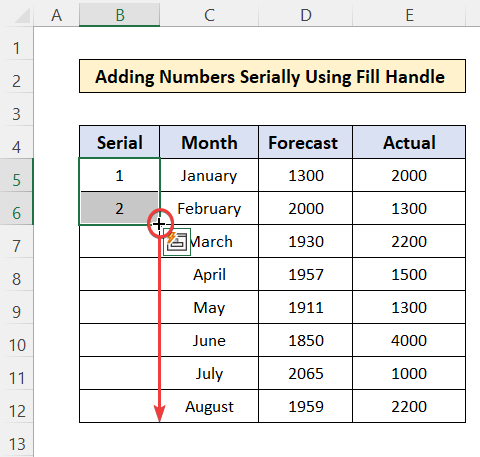
- Као резултат , видећете да су бројеви серијски додати у колону.

Прочитајте више: Како повећати број реда у Екцел формули (6 згодних начина)
2. Користите функцију попуњавања серије
У Екцел-у постоји још једна функција која ће вам помоћи да серијски додајете бројеве у колону у Екцел-у . А ово је функција Филл Сериес . Пратите доленаведене кораке да бисте користили функцију Филл Сериес за додавање бројева у колону.
📌 Кораци:
- Прво, уметните 1 у ћелију Б5 .
- Затим изаберите ћелију Б5 , идите на Почетна картицу &гт;&гт; Уређивање опција &гт;&гт; Попуни &гт;&гт; Серија оптион

- Сада ће се појавити прозор Серија .
- Изаберите Колоне у опцији Серија у
- Задржите 1 као Вредност корака и уметните 8 као Зауставну вредност јер имате само 8 редова .
- На крају, притисните ОК .
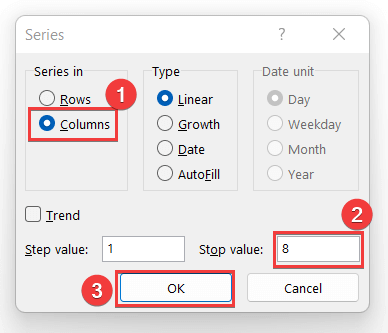
- Као резултат, видећете да је додато бројеви серијски у колони до броја 8.

Прочитајте више: Како направити низ бројева у Екцел-у без превлачења
3. Користите функцију РОВ за серијско додавање бројева
Алтернативно, можете користити Функцију РОВ за серијско додавање бројева у Екцел. Да бисте користили ову функцију за додавање бројева у Екцел колону, пратите доленаведене кораке.
📌 Кораци:
- Прво, уметните ову формулу у прву ћелију колоне.
=ROW() - 4 Овде ће функција РОВдати број реда ћелија која је 5. Дакле, морате да одузмете 4 од овога да бисте добили 1. 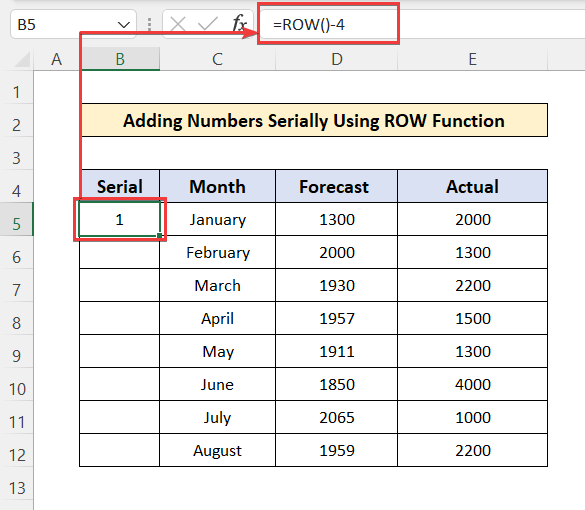
- Сада, превуците икону ручке за попуњавање да бисте копирали и налепили формулу у друге ћелије колоне.

- Као резултат тога, видећете да је колона попуњена серијским бројевима од 1 до 8.
Прочитајте више: Аутоматско нумерисање у Екцел-у након уметања реда (5 одговарајућих примера)
4. ПрименитеФормула кумулативне суме
Такође, можете додати серијске бројеве додавањем 1 претходном броју. Пратите доле наведене кораке да бисте то урадили.
📌 Кораци:
- Прво, уметните 1 у ћелију Б5.

- Затим уметните ову формулу у ћелију Б6
=B5+1
- Дакле, додаће 1 са ћелијом Б5.
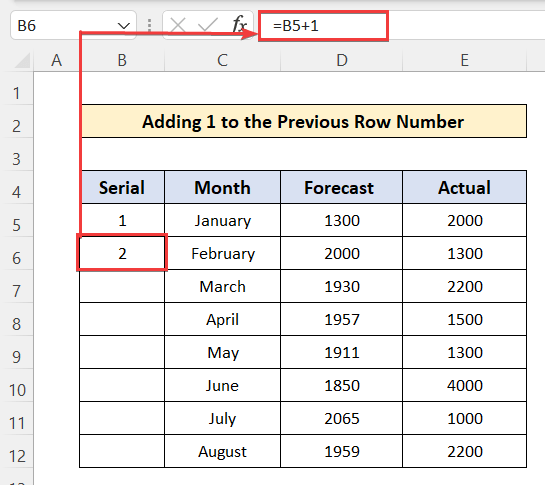
- Сада превуците икону ручицу за попуњавање до последње ћелије колоне.

- Као резултат, колона је попуњен серијским бројевима од 1 до 8.
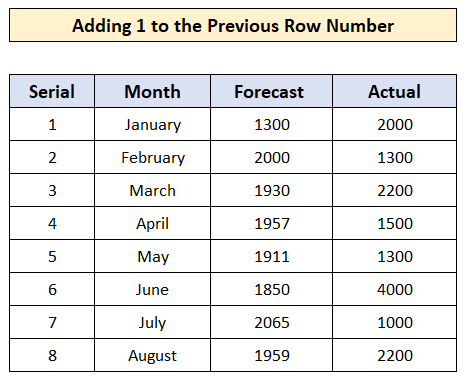
Прочитајте више: Аутоматски серијски број у Екцел-у на основу друге колоне
4 метода за вишекратно додавање бројева 1 2 3 у Екцел
Понекад ћете можда морати поновити бројеве у серијски након интервал. Претпоставимо да имате скуп података као што је приказано на снимку екрана где сте снимили само прва три месеца у години. Дакле, желите да их серијски поставите од 1 до 3 и поново почнете од 1. Показаћу вам 4 лака и брза метода за додавање понављајућих бројева у Екцел-у.
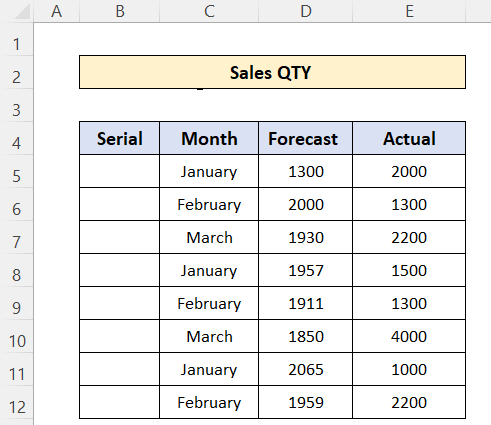
1. Користите опције аутоматског попуњавања за додавање бројева 1 2 3 више пута
Ви може користити икону ручице за попуњавање и за додавање понављајућих бројева. Да бисте то урадили, пратите доленаведене кораке.
📌 Кораци:
- Прво, убаците 1,2,3 серијски у прве 3 ћелије колоне.
- Затим, изаберите ћелије из Б5:Б7.
- И превуцитеикона Ручице за попуњавање до последње ћелије колоне.

- Након превлачења, наћи ћете икону који се појавио на дно колоне под називом „Опције аутоматског попуњавања“ .
- Затим кликните на икону и изаберите „Копирај Целлс” опција.
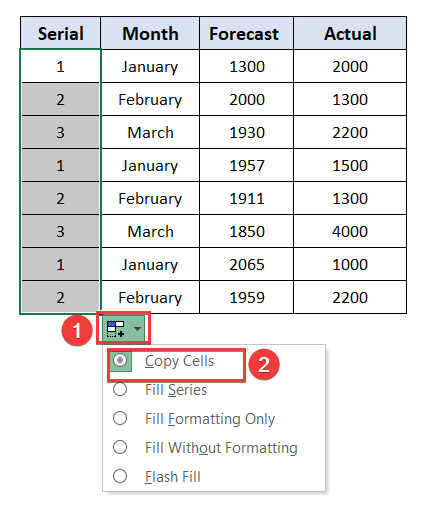
- Као резултат, видећете да се серијски бројеви понављају после 3.
Прочитајте више: Како да аутоматски попуните у Екцелу са поновљеним узастопним бројевима
2. Држите тастер Цтрл и превуците ручицу за попуњавање
Можете такође користите икону ручке за попуњавање за директно копирање ћелија. За ово следите доле наведене кораке.
📌 Кораци:
- Прво , уметните 1 до 3 серијски у прве 3 ћелије и изаберите их.
- Затим, држећи Цтрл тастер на тастатури, поставите курсор миша у десном доњем углу ћелије Б7.
Напомена :
Можда ћете приметити да ће се креирати две плус иконе – једна велика и једна мала и то означава функција копирања ћелија са ручком за попуњавање.
- Сада, превуците икону ручке за попуњавање до последње ћелије колоне док држите Цтрл тастер.
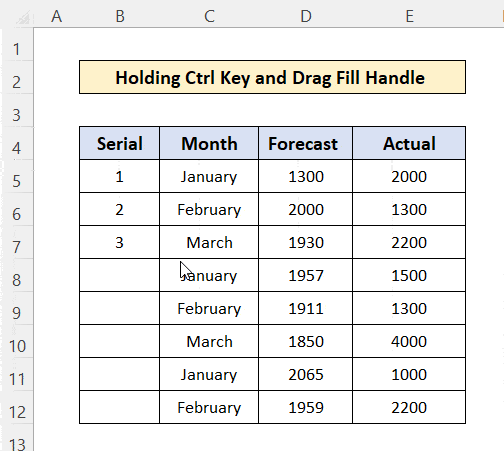
Прочитајте више: Како да направите низ бројева у Екцел-у на основу критеријума
3. Превуците ручицу за попуњавање помоћу десног тастера миша
Можете додати понављајуће бројеве у Екцел колону тако што ћете превлачити филликона руковања тако што ћете десни клик на мишу. Пратите доле наведене кораке.
📌 Кораци:
- Прво, убаците бројеве серијски у ћелију где желите да поновите.

- Сада изаберите ћелије у које су уметнути бројеви и превуците икону ручке за попуњавање помоћу десног дугмета миша.

- Након превлачења до последње ћелије у колони, појавиће се неке опције.
- Затим изаберите опцију Копирај ћелије .
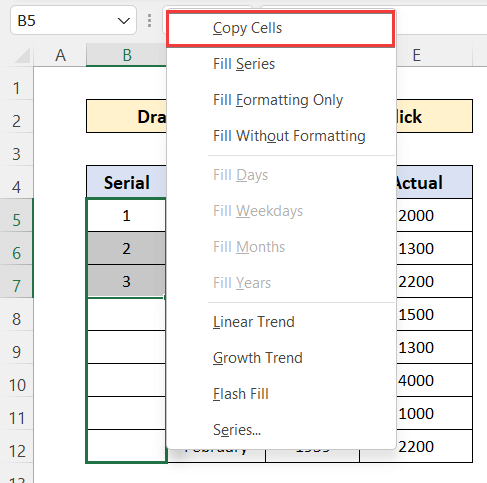
- Сада ћете видети да је колона испуњена серијским бројевима који се понављају после 3.

4. Користите референце изворне ћелије
Како желите да понављате серијске бројеве након интервала сваки пут, тако да можете користити једноставну формулу да то урадите. Пратите доле наведене кораке.
📌 Кораци:
- Прво, убаците бројеве серијски до првог интервал.
- Затим повежите следећу ћелију са првом ћелијом првог интервала. На пример, Б5 је прва ћелија првог интервала, а Б8 је прва ћелија 2. интервала. Зато уметните “=Б5” у ћелију Б8 тако да ће ћелија Б8 приказати исту вредност као Б5 која је 1 .

- Сада превуците икону ручке за попуњавање до последње ћелије колоне.
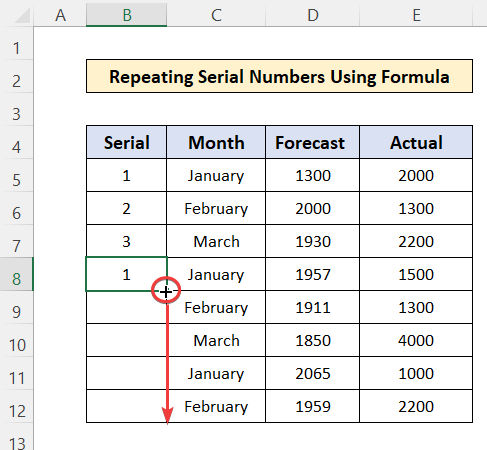
- Онда имате колону Сериал попуњену бројевима који се понављају после3.

Закључак
У овом чланку. Открили сте како да додате бројеве у Екцел 1 2 3 обрасцима. Такође, пронашли сте методе за редовно додавање бројева и додавање бројева који се понављају сваки пут након одређеног интервала. Можете преузети бесплатну радну свеску и вежбати сами. Надам се да вам је овај чланак био од помоћи. Можете посетити нашу веб локацију ЕкцелВИКИ да бисте сазнали више садржаја везаних за Екцел. Оставите коментаре, предлоге или упите ако их имате у одељку за коментаре испод.

